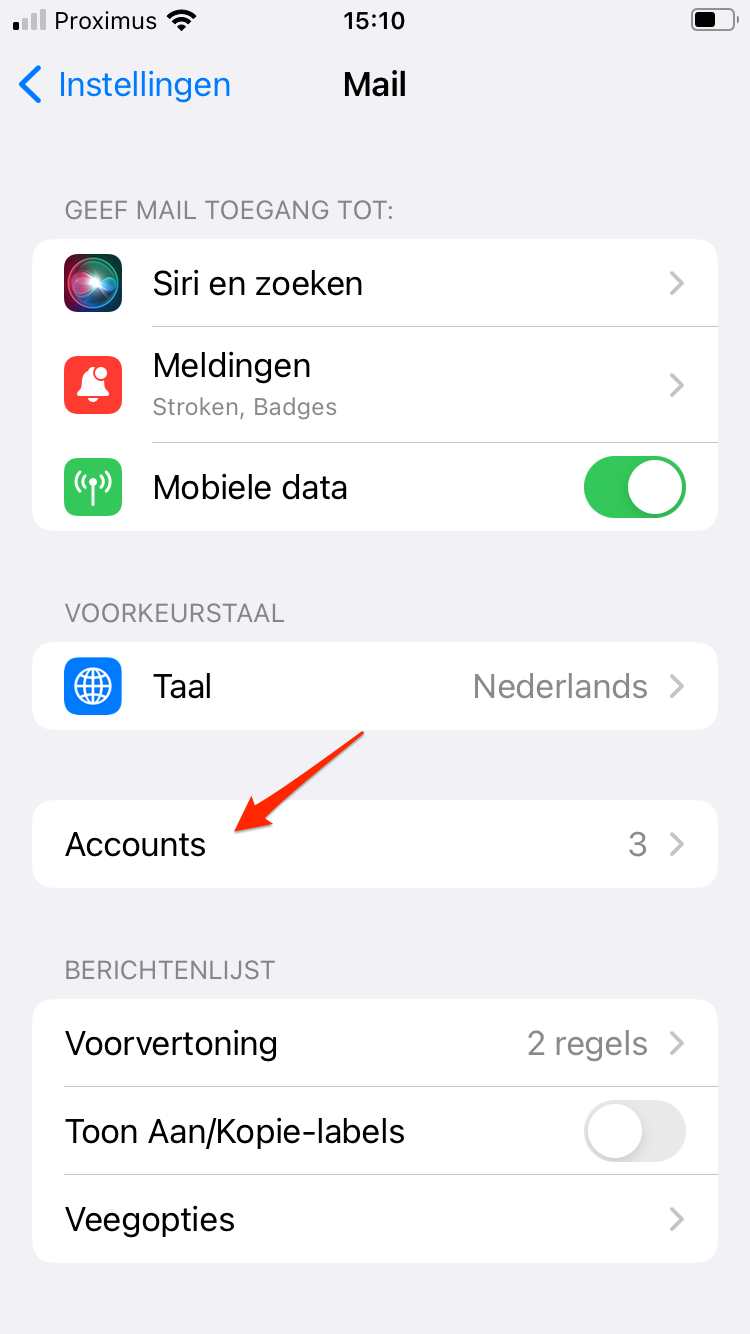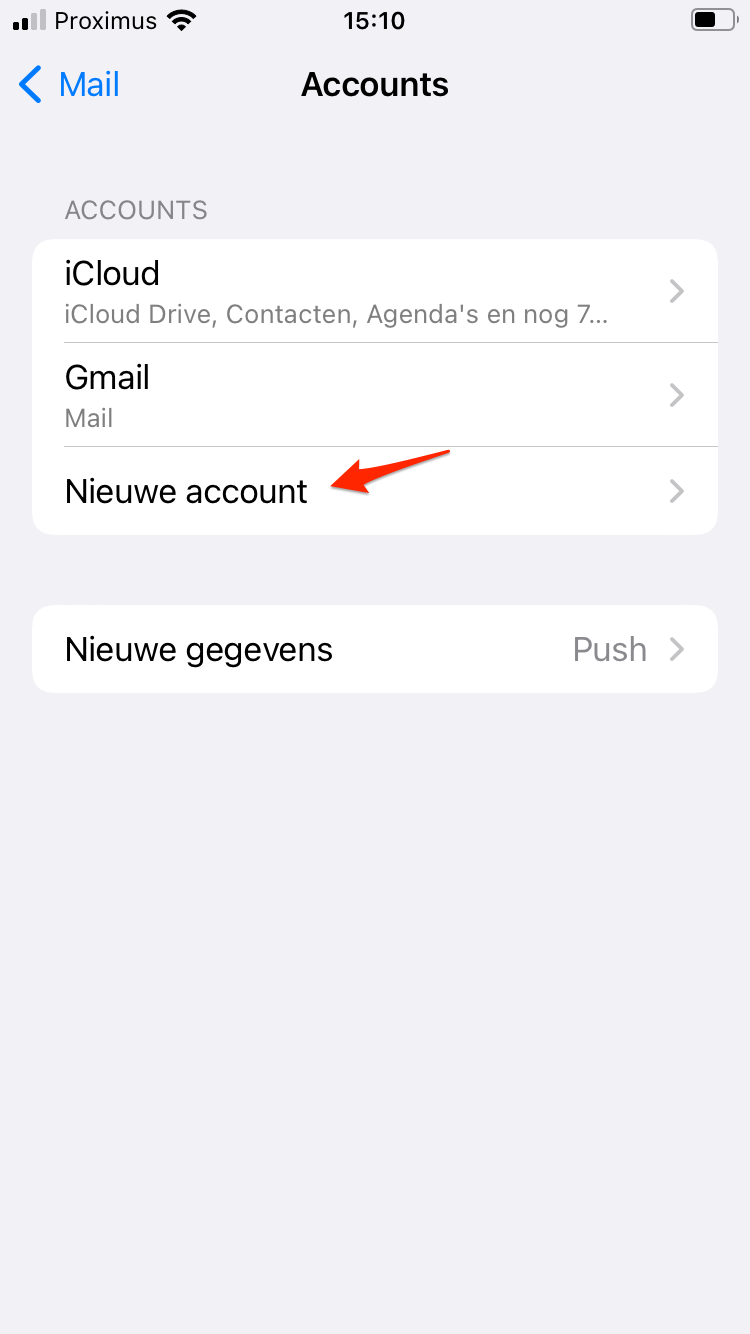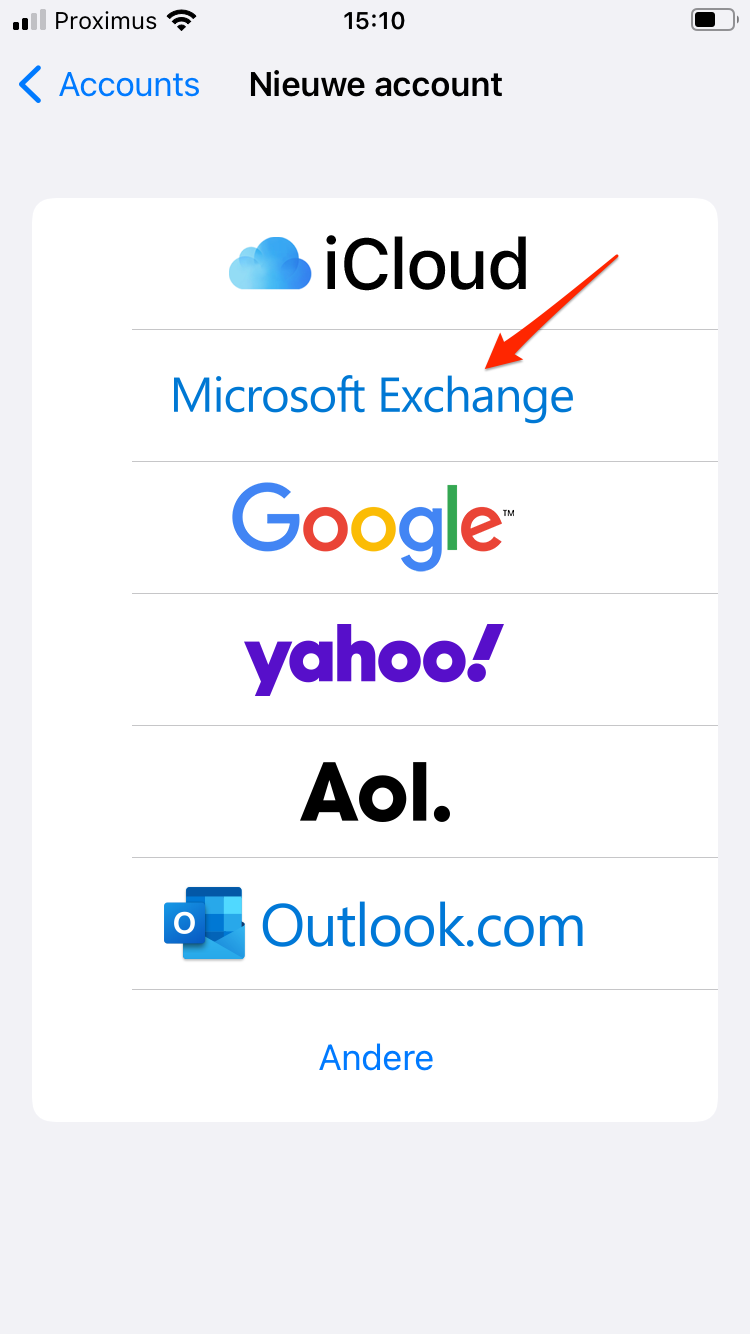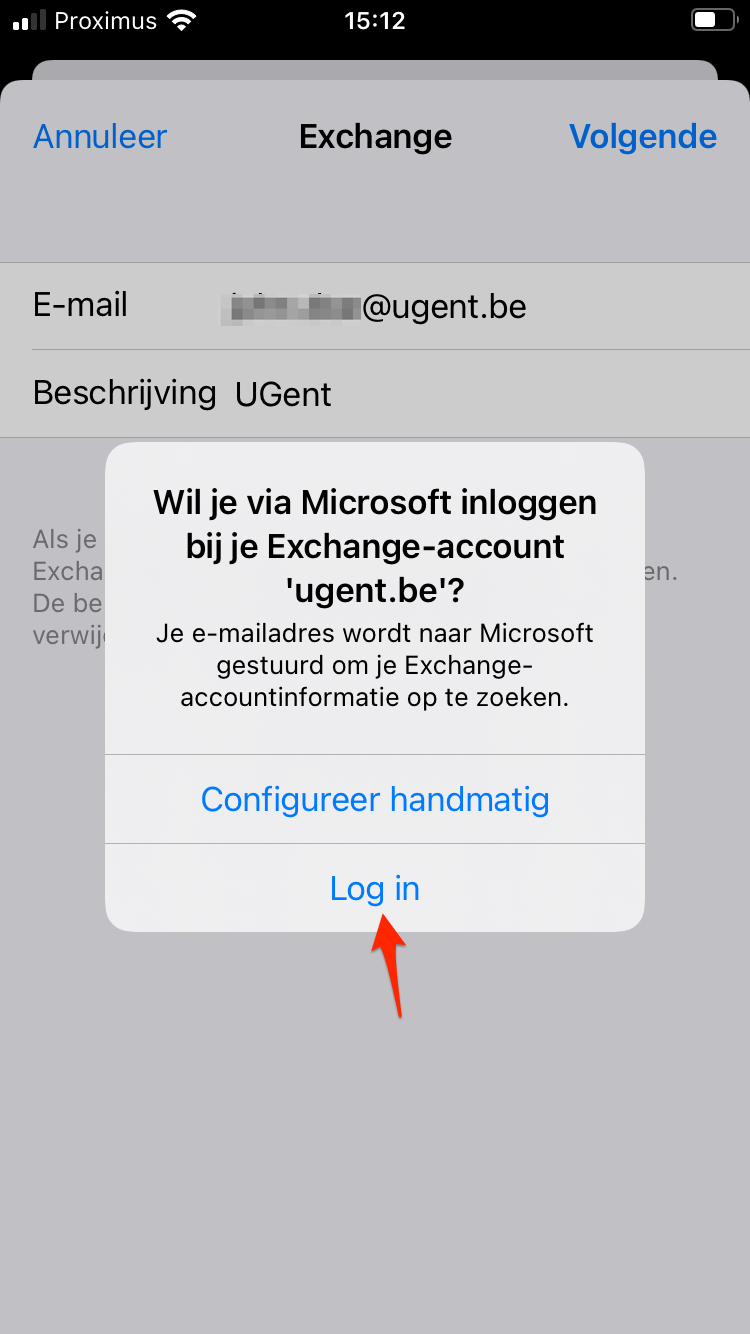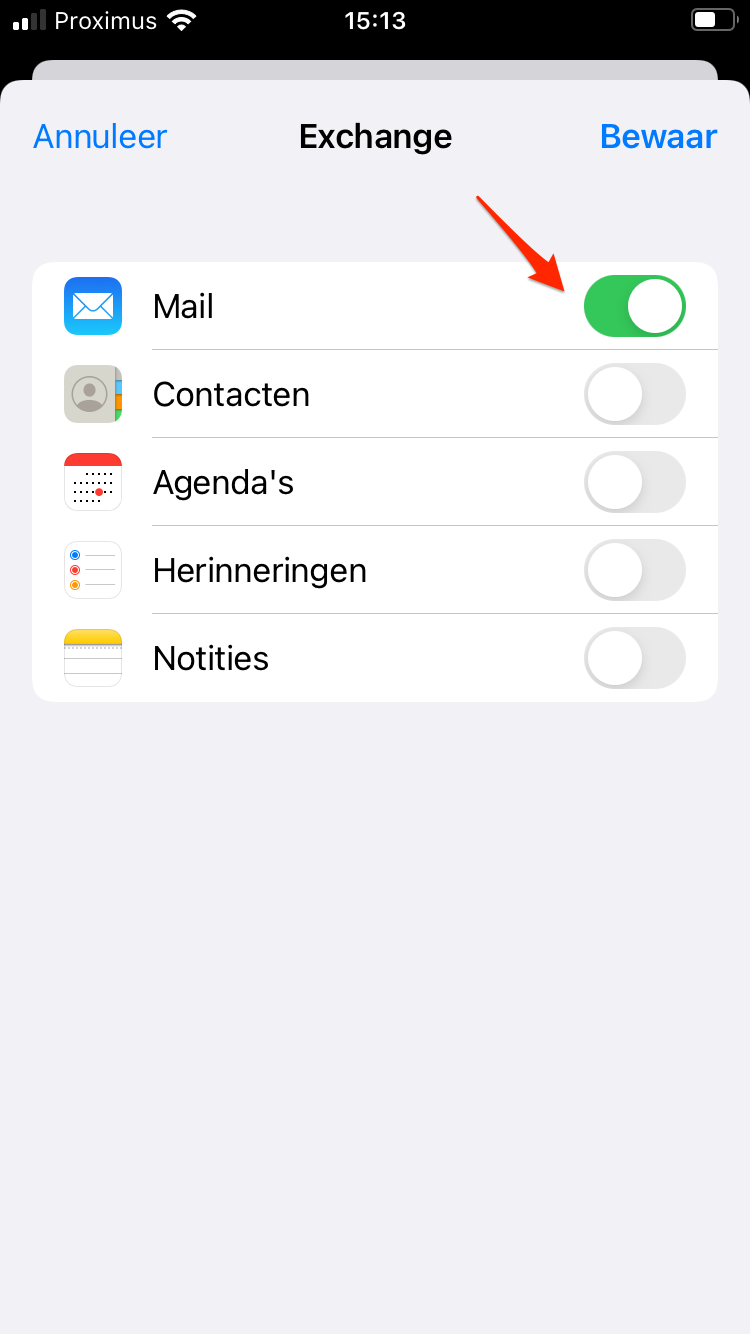- Home
- E-mail
- Ipad
E-mail - iOS (iPhone/iPad) configuratie
Outlook
- Maak de navigatiekolom zichtbaar door van links naar rechts te vegen
- Ga naar de instellingen (tandwieltje onderaan)
- Kies "E-mailaccount toevoegen" onder E-mailaccounts
- Kies "E-mailaccount toevoegen" in het menu dat nu verschijnt
- Geef je UGent e-mailadres in en kies "Account toevoegen"
- Kies "Verificator openen" in het volgende scherm
- Geef je UGent-wachtwoord in en bevestig de aanmeldingsaanvraag met je 2de factor
- Sluit de instellingen
- Je UGent e-mailaccount is nu zichtbaar in de navigatiekolom
Mail app
- Ga naar "Instellingen" > "Mail"
- Kies "Accounts"
- Kies "Nieuwe account"
- Kies "Microsoft Exchange"
- Vul in:
- E-mail: uw UGent e-mailadres
- Beschrijving: (kies zelf een beschrijving, bv. "UGent")
- Kies 'Volgende'
- Er wordt gevraagd of je via Microsoft willen inloggen bij je Exchange-account "ugent.be"
- Kies "Log in"
- Geef je UGent-wachtwoord in en bevestig de aanmeldingsaanvraag met je 2de factor
- In het laatste scherm kan je selecteren welke onderdelen van uw Exchange-account u wenst te synchroniseren, kies minstens "Mail"
- Kies "Bewaar"
- Je UGent e-mailaccount is nu beschikbaar in je Mail app
top